Platsen för inställningen där du aktiverar en enda klickning av ikoner för att öppna dem undkommer mig alltid. Jag kan aldrig hitta den när jag vill ändra den på min mammas dator. Enkla klick irriterar mig, men så här aktiverar eller inaktiverar du det i Microsoft Windows 10, 8, 7, Vista och XP.
Windows 10
- Högerklicka på "Start"-knappen och välj "Utforskaren“.
- Välj "Se” > “alternativ” > “Ändra mapp och sökalternativ“.
- I avsnittet "Klicka på objekt enligt följande" väljer du mellan "Ett klick för att öppna ett objekt" eller "Dubbelklicka för att öppna ett objekt“.

Windows 8, 7 och Vista
- Högerklicka på "Start"-knappen och välj "Kontrollpanel“.
- Välj "Utseende och personalisering“.
- Välj "Ange enkel- eller dubbelklicka för att öppna“.
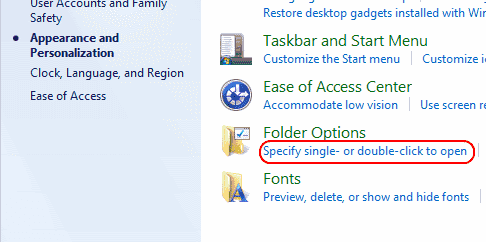
- I avsnittet "Klicka på objekt enligt följande" väljer du mellan "Ett klick för att öppna ett objekt" eller "Dubbelklicka för att öppna ett objekt“.

Windows XP
- Klick "Start“ > "Kontrollpanelen“.
- Öppen Mappar.
- Markera alternativet för Ett klick för att öppna ett objekt för att aktivera ett enkelt klick för att öppna objekt. Kontrollera Dubbelklicka för att öppna objektet för att inaktivera enkelklicksfunktionen.